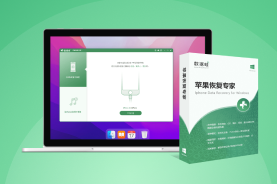苹果恢复出厂设置怎么操作?方法在这!
手机恢复出厂设置,简单点来说就是将手机恢复到出厂时的默认状态。如果在使用手机的过程中遇到内存不足、系统闪退、应用卡顿等问题,可以尝试通过将手机恢复出厂设置来解决问题。那么,苹果恢复出厂设置的方法是什么?还不知道如何操作的小伙伴请接着往下看,小编已经为大家总结好了。

苹果手机恢复出厂设置的方法
苹果怎么恢复出厂设置?只需要在手机设置中直接操作即可,以下是恢复出厂设置的具体步骤:
步骤1:首先打开手机的【设置】应用,然后点击进入【通用】页面。
步骤2:在通用页面点击【传输或还原iPhone】,然后继续点击【抹掉所有内容和设置】。
步骤3:根据手机提示输入密码即可完成恢复出厂设置。
步骤4:恢复出厂设置后,手机会进入重启状态。开机之后会被引导至初始设置页面,这时您只需要按照屏幕上的提示来完成操作即可。
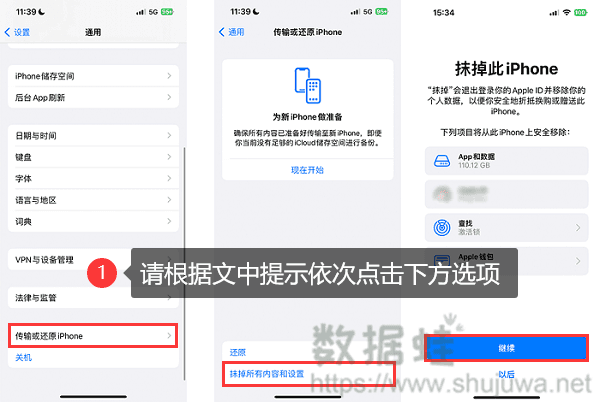
恢复出厂设置的影响
苹果恢复出厂设置系统也会还原吗?答案是不会的,苹果恢复出厂设置不会还原手机系统,手机系统版本并不会发生改变。但是在恢复出厂设置后,手机上的所有个性化设置都会恢复到默认状态,并且数据也会被全部删除,所以说,大家在进行恢复出厂设置前,一定要记得备份手机上的数据,以免出现数据丢失的情况。

而且,软件支持iPhone5、6/6s、7/7s、8、11等所有iOS型号使用,无论您是哪种型号,都可以尝试通过数据蛙苹果恢复专家来找回数据。
步骤1:在官网上搜索数据蛙苹果恢复专家,并将其安装到自己的电脑上。
步骤2:打开软件并用数据线连接手机和电脑,在软件主页面选择【从iOS设备中恢复】,然后点击【开始扫描】。
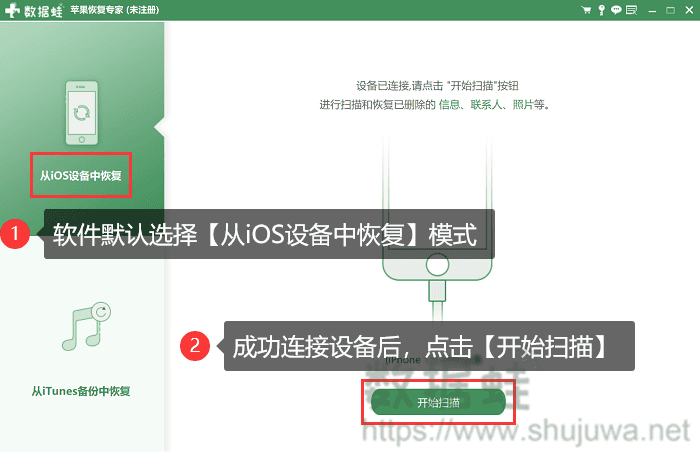
步骤3:点击完成后,软件便会对您的手机设备进行全方位的深度扫描。扫描过程花费的时间可能会比较久,这取决于您的手机数据,请大家耐心等待。
步骤4:扫描完成后,在左侧菜单栏中可以看到各种类型的数据,这些数据就是从您的手机上扫描出来的。你可以对想要恢复的数据进行勾选,然后点击【恢复】按钮保存在电脑上即可。
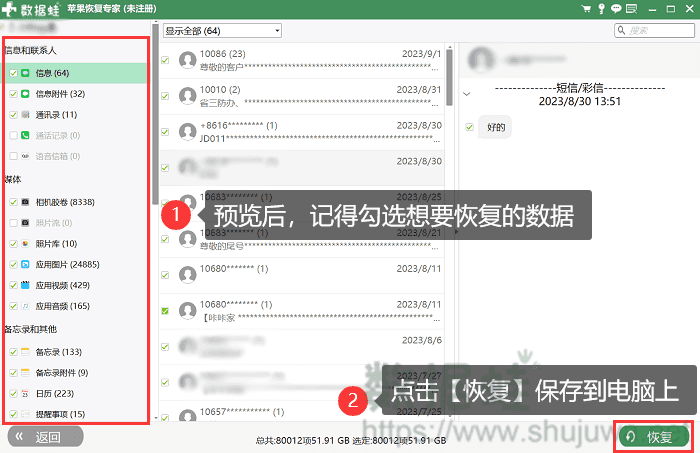
苹果手机怎么恢复出厂设置?以上就是有关苹果恢复出厂设置方法的详细步骤解答,有需要的朋友可以进行尝试。但是一定要记住,在执行操作前,请大家务必对重要数据进行备份。
如果忘记备份,或者在备份中也无法找回数据,您可以尝试使用数据蛙苹果恢复专家来找回。